Tipps & Tricks
Wir beantworten Ihre Fragen
Auswahlliste in LibreOffice Calc erstellen
¯??? In einer Calc-Tabelle, in die Kollegen Daten eintragen sollen, möchte ich in einigen Feldern eine feste Auswahl an Produkten als Liste anbieten, aus der die Nutzer jeweils eines übernehmen sollen. Die Produktliste möchte ich in einer Spalte der Tabelle selbst festlegen und diese später ausblenden, damit sie nicht stört. Wenn ich nun über die Symbolleiste mit den Formular-Steuerelementen ein Listenfeld erstelle, gibt es nur die Möglichkeit, eine Datenbank als Datenquelle auszuwählen. Wie kann ich stattdessen die Daten aus meiner Liste einfügen?
¯!!! Das klappt auf einem anderen Weg, ohne ein Steuerelement erzeugen zu müssen. Selektieren Sie zunächst die für die Eingabe vorgesehene Zelle und wählen Sie Daten/Gültigkeit. Im Dialog stellen Sie dann unter „Kriterien“ ein, dass ein Zellbereich zugelassen werden soll. Positionieren Sie nun den Cursor ins Feld „Quelle“ und markieren Sie innerhalb der Tabelle Ihre Produktliste.
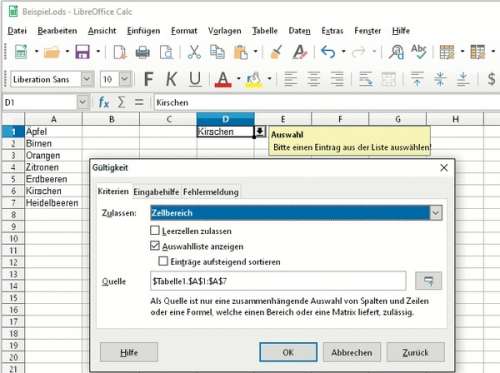
Über den Reiter „Eingabehilfe“ können Sie einen Hilfetext wie „Bitte einen Eintrag aus der Liste auswählen!“ ausgeben lassen, der erscheint, sobald der Nutzer das Feld selektiert. Um Fehleingaben zu vermeiden, sollten Sie außerdem im Reiter „Fehlermeldung“ im Feld „Aktion“ einstellen, dass diese angehalten werden soll. Dabei können Sie einen beliebigen Text für die Fehlermeldung festlegen, zum Beispiel „Fehler“ als Titel der Meldung und „Ungültige Eingabe!“ als Text. Dies erscheint dann als Hinweis, falls der Nutzer andere Daten über die Tastatur eingeben will. Ohne diese Prüfung würde die Tabelle auch sie übernehmen. (db@ct.de)
Android 9 mit Gesten steuern
¯??? Mit Android 9 (Pie) hat Google auch eine neue Gestensteuerung eingeführt. Auf meinem aktualisierten System ist aber nur die alte Navigationsleiste mit den drei Standardschaltflächen zu sehen. Woher bekomme ich die neue Bedienung?
¯!!! Die neuen Wischgesten für die Android-Bedienung sind nur im Pixel-Launcher verfügbar, alternative Oberflächen kommen damit noch nicht zurecht. Google hat die Gestensteuerung zudem gut versteckt; aktiviert wird sie bei einem Update auf Android 9 nicht zwingend automatisch. Um sie anzuknipsen, öffnen Sie die Einstellungen und scrollen bis zum Menüpunkt „System“. Dort öffnen Sie dann den Punkt „Bewegungen“ und tippen „Auf Startbildschirm nach oben wischen“ an. Hier wird nun die Gestensteuerung kurz erklärt. Stellen Sie den Schiebeschalter auf „Ein“ und schließen Sie die Einstellungen. (asp@ct.de)
Apple Mail verstopft SSD
¯??? Die SSD meines Mac ist mit 256 Gigabyte leider vergleichsweise klein: In meinem Library-Ordner hat der Ordner Mail die stattliche Größe von 137 Gigabyte angenommen. Offenbar versucht die Anwendung auf meiner SSD einen Spiegel der Inhalte unseres IMAP-Servers anzulegen. Kann man diesen Eifer bremsen?
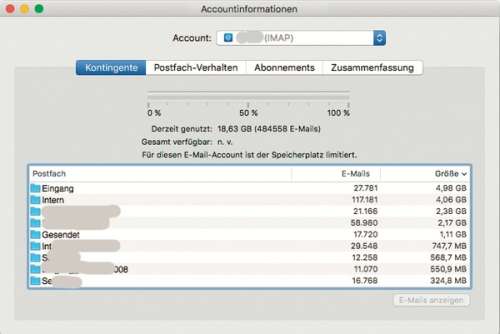
¯!!! Das aggressive Cachen kann man Apple Mail nicht abgewöhnen. Ebenso wenig gelingt es, ausgesuchte IMAP-Ordner zu abonnieren, wie es in anderen Mail-Programmen üblich ist. Es gibt aber einen Trick, der etwas Linderung bringen kann: In den Einstellungen für ein IMAP-Konto gibt es das Feld „Präfix“. Bei Cyrus-IMAP-Servern genügt es, dort gemeinhin „INBOX“ einzutragen und Apple Mail sieht nur noch die persönlichen Ordner, nicht jedoch irgendwelche für Arbeitsgruppen freigegebene Bereiche. Wie sich das verteilt, finden Sie über die Funktion „Accountinformationen“ im Kontextmenü eines Postfachs heraus.
Nach den entsprechenden Konfigurationsänderungen bleibt der schon annektierte Platz allerdings zunächst belegt. Beim Freigeben hilft eventuell „Wiederherstellen“ im Menü „Postfach“. Passiert nach einigen Stunden nichts, bleibt nur das Aufräumen per Hand: Im Verzeichnis Library/Mail/V3 finden Sie für jedes Konto ein Unterverzeichnis. Beenden Sie Mail, löschen Sie das Verzeichnis und starten Sie Mail erneut. Nun sollte der von Mail beim nächsten Start automatisch neu angelegte Ordner nicht mehr so sehr anschwellen. (ps@ct.de)
Fotos vom Android-Phone auf den PC übertragen
¯??? Ich möchte meine Schnappschüsse oder Videos vom Android-Smartphone auf einen Windows-Rechner übertragen. Wie geht das am einfachsten?
¯!!! Die simpelste Lösung ist, das Smartphone per USB-Kabel an den PC anzuschließen und die Mediendaten rüberzuziehen. Damit das funktioniert, muss man das Smartphone nach dem Anschließen als Datenspeicher definieren und den Zugriff durch den Rechner erlauben. Tut man das nicht, lädt das Gerät zwar, der Rechner erkennt es jedoch nicht. Die meisten Android-Phones öffnen direkt nach dem Anschließen einen Dialog, in dem man den Verbindungsmodus auswählen kann. Ansonsten versteckt sich dieser im Statusleistenmenü. Sobald der Datenübertragungsmodus aktiv ist, erkennt der PC das Gerät als Laufwerk. Darauf finden sich im Ordner „DCIM“ Bilder, Videos und Screenshots; letztere manchmal auch im Ordner Pictures. Statt einer Kabelverbindung kann man auch Bluetooth verwenden. Dazu müssen Smartphone und PC miteinander gekoppelt werden.
Wer Instant Messenger wie WhatsApp oder Telegram auf dem Smartphone sowie als Client auf dem Rechner benutzt, kann üblicherweise Dateien wie Fotos und Videos einfach an sich selbst schicken. Die Messenger-Apps komprimieren Fotos aber häufig vor dem Versenden. Die Qualität der Bilder leidet – je nach Auflösung des Originals – durch die Übertragung also mitunter enorm.
Ein guter Mittelweg ist und bleibt die gute alte E-Mail. Fotos auf dem Smartphone als Anhang in eine Mail packen, E-Post an die eigene Mail-Adresse schicken, Anhang aus dem PC aus dem Mail- oder Browser-Client herunterladen, fertig. Beachten sollte man hier nur, dass Browser-Mail-Dienste oft die Maximalgröße der E-Mail-Anhänge limitieren. Selbst wenn es keine Größenbeschränkung beim Anhang gibt, kann es bei zu großen Dateien zu Übertragungsproblemen kommen.
Ein anderer Übertragungsweg ist die Übertragung per Speicherkarte – sofern vorhanden. Wenn eine SD-Karte im Smartphone steckt, kann man diese entweder als Standardspeicherort für Fotos auswählen oder man verschiebt die Dateien vom internen Speicher auf die Karte. Danach kann man die Karte aus dem Telefon entnehmen und in ein mit dem Rechner verbundenes Lesegerät stecken. Von dort aus zieht man die Daten dann auf den PC. Wenn die SD-Karte verschlüsselt ist, lässt sie sich nur im Smartphone lesen und beschreiben.
Ein weiterer Weg ist die automatische Synchronisation von Bilder- und Screenshot-Ordnern mit Online-Speicherdiensten wie Dropbox oder OneDrive. Die meisten der offiziellen Clients bieten eine Option, um Fotos automatisch hochzuladen. Alternativ hat der Anbieter MetaCtrl sechs Apps im Angebot, die das automatisch im Hintergrund erledigen. Wer Adobes Lightroom-Cloud nutzt, findet in Lightroom CC eine App, die Fotos direkt für Lightroom am Desktop hochlädt. (jube@ct.de)
Prepaid-Guthaben auszahlen lassen
¯??? Ich habe einige Prepaid-Karten, die ich nur für eingehende Anrufe nutze. Eine davon ist nun offenbar abgelaufen, weil sie nie aufgeladen wurde. Ich weiß, dass ich noch knapp 10 Euro Guthaben drauf hatte. Der Anbieter weigert sich aber, das zu erstatten und sagt, die Karte habe kein Guthaben aufgewiesen. Wie kann ich mich wehren?
¯!!! Grundsätzlich haben Sie einen Anspruch darauf, sich ein bestehendes Prepaid-Guthaben nach Kündigung des Vertrags in voller Höhe auszahlen zu lassen. Allerdings darf der Anbieter die Kosten für eine Rufnummernportierung vom Konto abbuchen, wenn Sie diese in Auftrag gegeben haben.
Sie sagen, Sie hätten die Karte „nie aufgeladen“ und nur eingehende Gespräche geführt. Dann haben Sie wahrscheinlich nur das Startguthaben auf dem Konto gehabt. In den AGB schließen die Anbieter eine Erstattung dieses Guthabens und anderer Aktionsgutschriften aber regelmäßig aus. Guthaben können Sie sich maximal in der Höhe erstatten lassen, in der Sie sie eingezahlt haben; der Kaufpreis der SIM-Karte gilt dabei nicht als Einzahlung. (uma@ct.de)
TPM beim Ryzen-Bauvorschlag
¯??? Ich habe den Bauvorschlag für den Ryzen-Allrounder aus c’t 26/2017 nachgebaut. Für die Datenträgerverschlüsselung Bitlocker von Windows 10 Pro habe ich mir ein Trusted Platform Module (TPM) gekauft. Allerdings passt es nicht auf das Mainboard, weil die von c’t empfohlene Grafikkarte den zugehörigen Anschluss blockiert.
¯!!! In der Tat wird der 13-polige Pfostenanschluss für ein TPM auf dem Mainboard MSI X370 SLI Plus vom großen Kühler der GeForce GTX 1070 verdeckt. Das ist aber kein Problem, weil Sie den Pfostenanschluss gar nicht benötigen. Alle Ryzen-Prozessoren enthalten ein sogenanntes Firmware-TPM (fTPM).
Dieses fTPM enthält alle Funktionen für den Standard TPM 2.0 und lässt sich im BIOS-Setup aktivieren. Prüfen Sie, ob dort unter „Overclocking/CPU-Features“ die Option „BIOS PSP Support“ auf „Enabled“ steht und somit der in der CPU integrierte AMD Secure Processor aktiv ist. Im zweiten Schritt schalten Sie unter „Settings/Security/Trusted Computing“ den „Security Device Support“ an.
Speichern Sie die Einstellungen im BIOS-Setup mit F10 und booten Sie Windows. Ob das TPM dort erkannt wird, können Sie leicht mit der Microsoft Management Console prüfen. Geben Sie dafür im Suchfeld tpm.msc ein und bestätigen mit Enter. Im Feld Status können Sie ablesen, ob das TPM aktiv ist. (chh@ct.de)
Android und Exchange
¯??? Ich habe meinen Mail-Account beim Provider auf ActiveSync hochgestuft, um auch Termine und Kontakte darüber abzugleichen. Der Exchange-Client von Android soll aber so schlecht sein, dass ich lieber auf zusätzliche Apps ausweiche.
¯!!! Diese Empfehlung galt tatsächlich viele Jahre lang. Per Exchange/ActiveSync gleicht man über einen einzigen Account direkt Mail, Termine und Adressen mit dem Android-System ab. Doch der Exchange-Client von Android kannte nur einen Kalender und ein Adressbuch mit wenigen Feldern pro Konto. Empfehlenswert waren dann Apps wie Nine von 9Folders oder AquaMail.
Inzwischen hat Google aufgeholt und einen zeitgemäßen Exchange-Abgleich in GMail eingebaut, der problemlos nicht nur mit Office 365 (auch in der Deutschland-Variante) und gehostetem Exchange synchronisiert, sondern auch mit ActiveSync-kompatiblen Systemen wie Open-XChange, das viele Provider nutzen, beispielsweise mailbox.org, 1&1 und Strato. Die Synchronisierung von Kontakten und Kalendern ins Android-System lässt sich dabei nach Wunsch ein- oder ausschalten. GMail synchronisiert auch ActiveSync-Aufgaben und hat dafür wie Nine eine eigene rudimentäre Oberfläche, denn Android bietet keine systemweite Aufgaben-Synchronisierung.
In einigen Punkten liegen die alternativen Apps allerdings weiter vorne, beispielsweise bietet Nine umfangreichere Widgets und hat eine kumulierte Ansicht von Terminen, Aufgaben und als wichtig markierten Mails. Zudem hat Nine eine eigene Termin- und Adressverwaltung, sodass man die App quasi als Exchange-Container verwenden kann, ohne diese Daten komplett für alle Apps ins Android-System zu synchronisieren. (jow@ct.de)
„Ultimative Leistung“ unter Windows 10
¯??? Angeblich kann man bei PCs mit Windows 10 jetzt einen „Ultimate Performance Mode“ einstellen. Wie geht das und was bringt es?
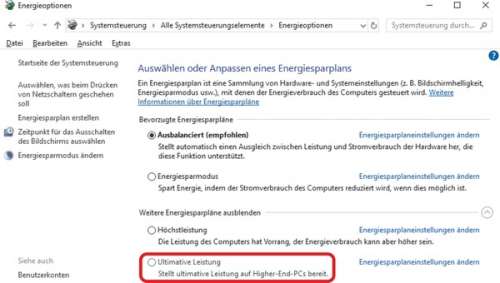
¯!!! Microsoft hat vor einigen Monaten die Spezialversion Windows 10 Pro for Workstations herausgebracht, die anders als Windows 10 (Pro) bis zu 6 TByte RAM und vier physische Prozessoren nutzen kann – ähnlich wie bestimmte Varianten von Windows Server. Bei Windows 10 Pro for Workstations gibt es einen Energiesparplan, der anderen Windows-10-Versionen fehlt: Er heißt „Ultimative Leistung“ (Ultimate Performance Mode). Der Name verspricht noch mehr Performance als der sonst mögliche Energiesparplan „Höchstleistung“, laut Microsoft vermeidet er insbesondere sogenannte Mikrolatenzen, also durch Stromsparfunktionen verzögert startende Prozesse.
Der Energiesparplan lässt sich auch bei anderen Windows-10-Versionen ab 1803 (April Update) herbeizaubern. Starten Sie dazu eine Kommandozeile (cmd.exe) mit Administratorrechten (Rechtsklick) und geben Sie die dort den Befehl powercfg -duplicatescheme e9a42b02-d5df-448d-aa00-03f14749eb61 ein. Jetzt können Sie die Kommandozeile wieder schließen und öffnen „Energiesparplan auswählen“. Wenn Sie den Modus Ultimative Leistung nicht sehen, klicken Sie auf „Weitere Energiesparpläne einblenden“. Manchmal erscheint er wohl erst nach einem Neustart. Jedenfalls reicht es, wenn Sie anschließend „Ultimative Leistung“ auswählen.
Wir haben den vermeintlichen Supermodus mit unseren Desktop-PC-Bauvorschlägen mit Intel Core i5-8400 und AMD Ryzen 7 1700 ausprobiert. Im Vergleich zum voreingestellten Sparplan „Ausbalanciert“ stieg die Leistungsaufnahme im Leerlauf um jeweils 0,6 bis 1 Watt. Im Cinebench R15 (CPU-Performance) und mit IOmeter (SSD-Durchsatz und IOPS an SATA, PCIe x4 und USB 3.1 Gen 2) zeigten sich keine Änderungen, die über die üblichen Schwankungen hinausgingen. Nur in einem (Teil-)Benchmark und beim Ryzen-PC gab es einen nennenswerten Effekt: Der „Responsiveness“-Teil des BAPCo SYSmark 2018 legte um 12 Prozent zu. Das mag durchaus mit Mikrolatenzen zu tun haben, steigert die Performance aber nicht spürbar. Der Energiesparplan „Höchstleistung“ brachte zudem praktisch dasselbe Ergebnis, ebenso wie der bei der Installation der AMD-Chipsatztreiber automatisch eingerichtete Modus „Für AMD Ryzen ausbalanciert“.
Der Tipp lautet also: Falls Ihr PC Ihrer Meinung nach unter Mikrolatenzen leidet, können Sie den Energiesparplan „Ultimative Leistung“ ausprobieren. Wenn er nichts bringt, wechseln Sie einfach wieder zum zuvor eingestellten Energiesparplan. (ciw@ct.de)
